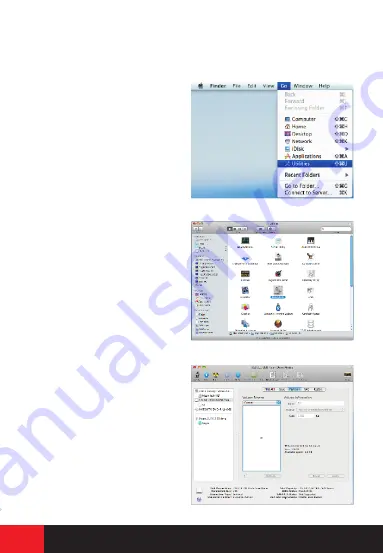
a
. 將
USB2.0
或
eSATA
線分別接至
銜接站背面與電腦
USB2.0
或
eSATA
連接埠或
USB
集線器上。
b
. 將電源線分別接至
USB
銜接站背面與
電源插座上。
*
eSATA
連接的優先順序高於
USB
連接。
* 1 條
eSATA
連接線控制兩部硬碟機
的連接。
1.
連
接
USB 2.0
DC
插座
eSATA
c.
將
SATA
硬碟確實插入
USB
銜接站 (接頭朝下)。
2.
安裝
2
.5
”
硬
碟
3
.5
”
硬
碟
d.
開啟電源開關。
e
. 無須安裝驅動程式。作業系統會自動
搜尋並安裝
USB
銜接站。
f
. 待作業系統完成所有安裝,即可使用
本產品。
3.啟動
電源按鈕
繁體中文
4.Instalación de Mac
Per Mac OS 9.2 e versione precedente:
L’SO non supporta la creazione di
partizioni per l'hard drive esterno.
Per creare la partizione per un hard
drive esterno con Mac OS 9.2 e
precedenti, sarà necessario acquistare
un software aggiuntivo per creare la
partizione dell’hard drive.
Per Mac OS X:
È sufficiente usare Disk Utility per la
partizione e la formattazione dell'hard
drive esterno come segue:
1.Nella cartella dei servizi, selezionare
Disk Utilities.
2.Scegliere il nuovo hard drive esterno
da aggiungere e formattarlo.
Per l’utilizzo della HDD Docking
Station su Windows e Mac OS, si
consiglia di formattare l’hard drive
in Windows e scegliere il formato
di file FAT32.
Non modificare l’impostazione di
partizione o la formattazione
dell’hard drive. In caso contrario,
Windows OS non riconoscerà
l’hard drive.
Nota :
1
2
3
11
12
產品料號
產品名稱
印刷項目
子件料號
發稿日期
版本
8
0
騎馬釘
24
雙
銅
4色
無
其他特殊處理效果
2
厚度
(g/m )
裝訂方式
材質
頁數
印刷色彩
規格樣式
整本
MARKETING
CHECK
DESIGN
PRODUCT GM
Peipei
ST0015
BlackX
Duet
Manual
X
2009.09.09
A










































